In ons dagelijks leven maken we allemaal verschillende foto’s. Soms moeten we de foto bewerken om aan onze behoeften te voldoen, bijvoorbeeld de achtergrondkleur van foto's wijzigen. Het begrijpen van de betekenis en technieken achter het veranderen van de achtergrondkleur is van cruciaal belang voor het bereiken van de gewenste visuele effecten op foto's. Dit artikel geeft een overzicht van veel voorkomende gelegenheden waarbij we deze wijziging moeten doorvoeren en presenteert 3 verschillende manieren om de achtergrondkleur gratis te wijzigen. De 3 manieren zijn AVAide Background Eraser, Adobe Photoshop en PowerPoint.
Deel 1. Gelegenheden waarbij we de achtergrondkleur van een afbeelding moeten veranderen
Het veranderen van de achtergrondkleur van een afbeelding kan om verschillende redenen nodig zijn, afhankelijk van het doel en de context van de afbeelding. Hier volgen enkele veel voorkomende gevallen waarin u mogelijk de achtergrondkleur van een afbeelding moet wijzigen.
1. Esthetische verbetering. Soms kan een verandering van de achtergrond een foto visueel aantrekkelijker maken. Je hebt bijvoorbeeld een mooie foto gemaakt, maar de achtergrond is rommelig. In dat geval kun je de fotoachtergrond wijzigen naar wit, zodat er een beter contrast ontstaat tussen het onderwerp en de achtergrond.
2. Productfotografie. Om een constante en uniforme uitstraling van een catalogus of website te creëren, is het in de productfotografie gebruikelijk om de achtergrondkleur van de foto te veranderen. Hierdoor worden de goederen gepromoot en blijft de visuele identiteit van het merk behouden.
3. Correctie en restauratie. In sommige gevallen kan het nodig zijn om de achtergrondkleur te wijzigen om een opname te corrigeren die is gemaakt onder slechte lichtomstandigheden of met een ongewenste kleurzweem. Dit is gebruikelijk bij het retoucheren en restaureren van foto's.
4. Speciaal vereiste. Wanneer we een foto indienen, gelden er soms speciale vereisten voor het formaat van de foto, inclusief de achtergrondkleur, het formaat of andere elementen. Daarom moeten we de achtergrondkleur indien nodig wijzigen.
Deel 2. Drie manieren om de achtergrondkleur te veranderen
Er kunnen verschillende methoden worden gebruikt om u te helpen de achtergrondkleur van een foto te wijzigen. Hier zijn 3 verschillende en handige manieren om de wijziging door te voeren. Dit artikel laat zien hoe u AVAide Background Eraser, Adobe Photoshop en PowerPoint kunt gebruiken om de achtergrondkleur te wijzigen.
Hoe gebruik ik AVAide Background Eraser om de achtergrondkleur te wijzigen?
AVAide Achtergrondgum is een gratis online hulpmiddel voor het bewerken van afbeeldingen. Het kan de afbeeldingsachtergrond verwijderen, de afbeeldingsachtergrond wissen en de afbeeldingsachtergrond wijzigen met slechts één klik. Deze tool kan de achtergrondkleur van elk afbeeldingsformaat wijzigen, inclusief PNG, JPG, JPEG, enz. Bovendien hoeft u zich geen zorgen te maken over veiligheidsproblemen. AVAide streeft ernaar de privacy van gebruikers te beschermen.
Stap 1Kies de foto die je nodig hebt om de achtergrond te veranderen. AVAide presenteert automatisch de originele foto en een foto met transparante achtergrond. Trouwens, je kunt klikken Rand verfijnen om de foto te verfijnen.

Stap 2Klik Bewerk en kies vervolgens een nieuwe achtergrondkleur voor uw foto.
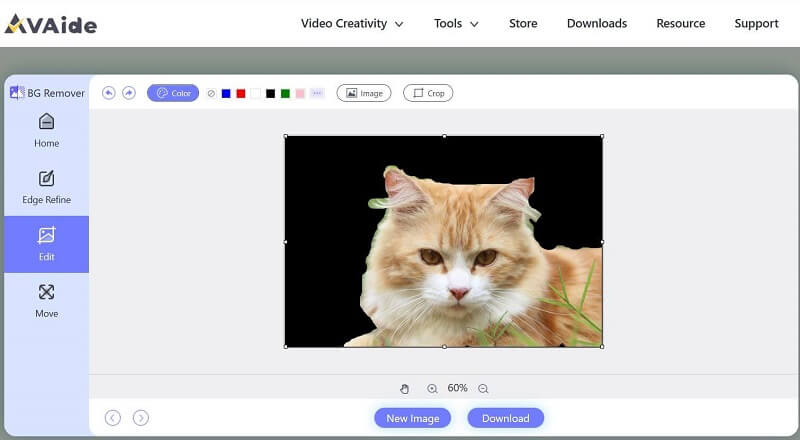
Stap 3Klik Downloaden om uw nieuwe foto op te slaan.
Hoe gebruik ik Adobe Photoshop om de achtergrondkleur te wijzigen?
Adobe Photoshop is een professionele beeldverwerkingssoftware. Het biedt een snelle en gemakkelijke manier om de achtergrondkleur van een afbeelding te wijzigen. Hoe verander ik de fotoachtergrond in zwart? Hoe verander ik de fotoachtergrond in zwart-wit? Met Adobe Photoshop kunnen dergelijke problemen allemaal worden opgelost.
Stap 1Klik Selecteer > Selecteer onderwerp. Dan klikken Selecteer > Omgekeerd.
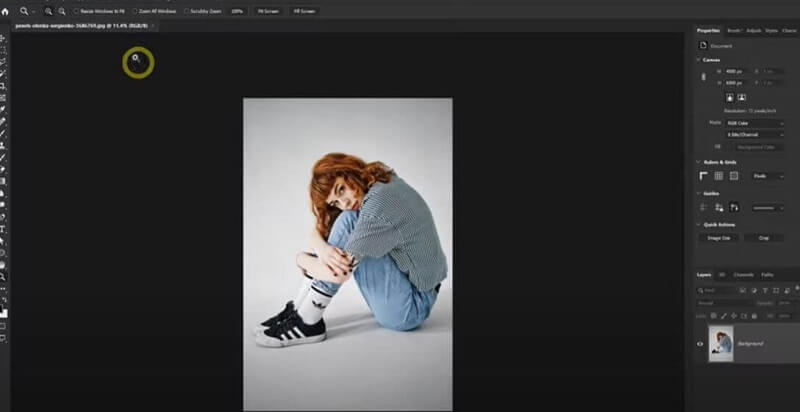
Stap 2Voeg een effen laag toe en selecteer de nieuwe achtergrondkleur. Wijziging Mengen modus naar Vermenigvuldigen.
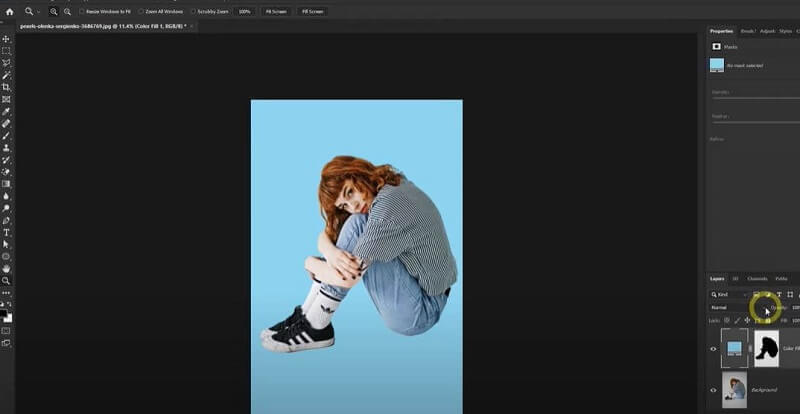
Hoe PowerPoint gebruiken om de achtergrondkleur te wijzigen?
Microsoft PowerPoint is een presentatieprogramma dat op 20 april 1987 werd uitgebracht. Hoewel het geen software is die is ontworpen voor het bewerken van afbeeldingen, kan PowerPoint overweg met enkele basisprocessen om met afbeeldingen om te gaan. Sommige mensen gebruiken PowerPoint om de achtergrondkleur van een afbeelding te wijzigen.
Stap 1Maak een dia in PowerPoint en voeg vervolgens de foto in.
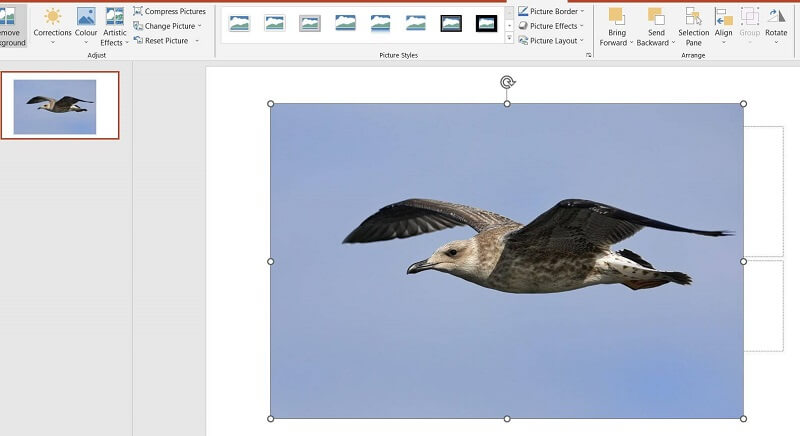
Stap 2Kies de foto en klik vervolgens Achtergrond verwijderen > Alle wijzigingen behouden.
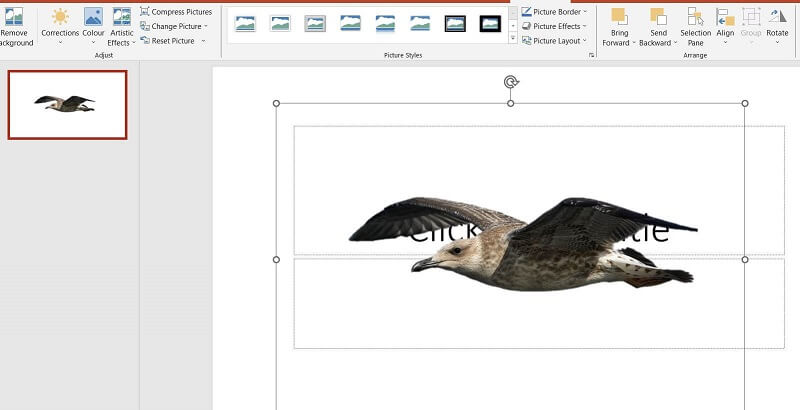
Stap 3Ga naar Afbeelding opmaken > Vulling en lijn. Klik Stevige vulling en kies vervolgens een nieuwe kleur zoals je wilt.
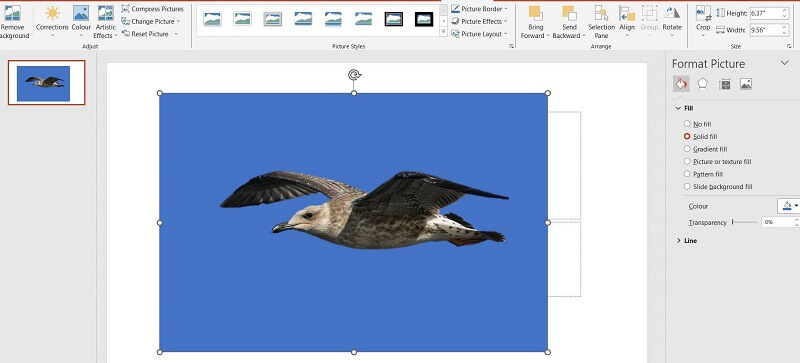
Deel 3. Veelgestelde vragen over het wijzigen van de achtergrondkleur
Kan de fotoachtergrond worden gewist?
Ja, de achtergrond van een PNG-afbeelding kan eenvoudig worden verwijderd met behulp van bepaalde hulpmiddelen. AVAide Background Eraser biedt de functie om de fotoachtergrond met één klik te verwijderen. Er zijn ook veel andere manieren om dit te bereiken.
Kan de fotoachtergrond worden gewijzigd in een andere afbeelding?
Ja, naast het veranderen van de kleur van de bestaande achtergrond is het ook mogelijk om deze geheel te vervangen door een andere afbeelding. Met behulp van verschillende tools heeft u de vrijheid om de achtergrond van een foto naar eigen voorkeur aan te passen, aan te passen of zelfs volledig te vervangen.
Kan de ongewenste tekst in een afbeelding worden verwijderd?
Ja. Er zijn verschillende hulpmiddelen waarmee u onmiddellijk tekst of andere ongewenste objecten uit uw foto kunt verwijderen zonder de achtergrond te verwijderen. Een voorbeeld van zo'n tool is de AI-verwijderingsfunctie die beschikbaar is in Adobe Photoshop. Deze krachtige functie maakt gebruik van geavanceerde kunstmatige intelligentie-algoritmen om ongewenste elementen nauwkeurig uit uw afbeeldingen te identificeren en te verwijderen.
Het is belangrijk om rekening te houden met het expertiseniveau en het gewenste resultaat bij het beslissen welke methode u wilt gebruiken. Elke methode heeft zijn voor- en nadelen, dus als u rekening houdt met uw specifieke vereisten en vaardigheden, kunt u een weloverwogen beslissing nemen. Van de drie methoden is AVAide de enige online tool die handiger en gemakkelijker te gebruiken is. Bovendien maakt het gebruik van AI-technologie om de beeldkwaliteit te verbeteren. Adobe Photoshop is professioneler en is een veelgebruikte manier om de achtergrondkleur van een foto te wijzigen. Wat PowerPoint betreft, moeten we eerst de achtergrond transparant maken en vervolgens de achtergrond vullen met een nieuwe kleur. U kunt de beste manier voor u kiezen verander de achtergrondkleur van afbeeldingen volgens uw eigen vereisten.
Oplossingen voor fotobewerking

Probeer de beste achtergrondverwijderaar online
Maakt gebruik van AI en geautomatiseerde achtergrondverwijderingstechnologie om complexe achtergronden uit JPG, JPEG, PNG en GIF vast te leggen.
PROBEER NU



